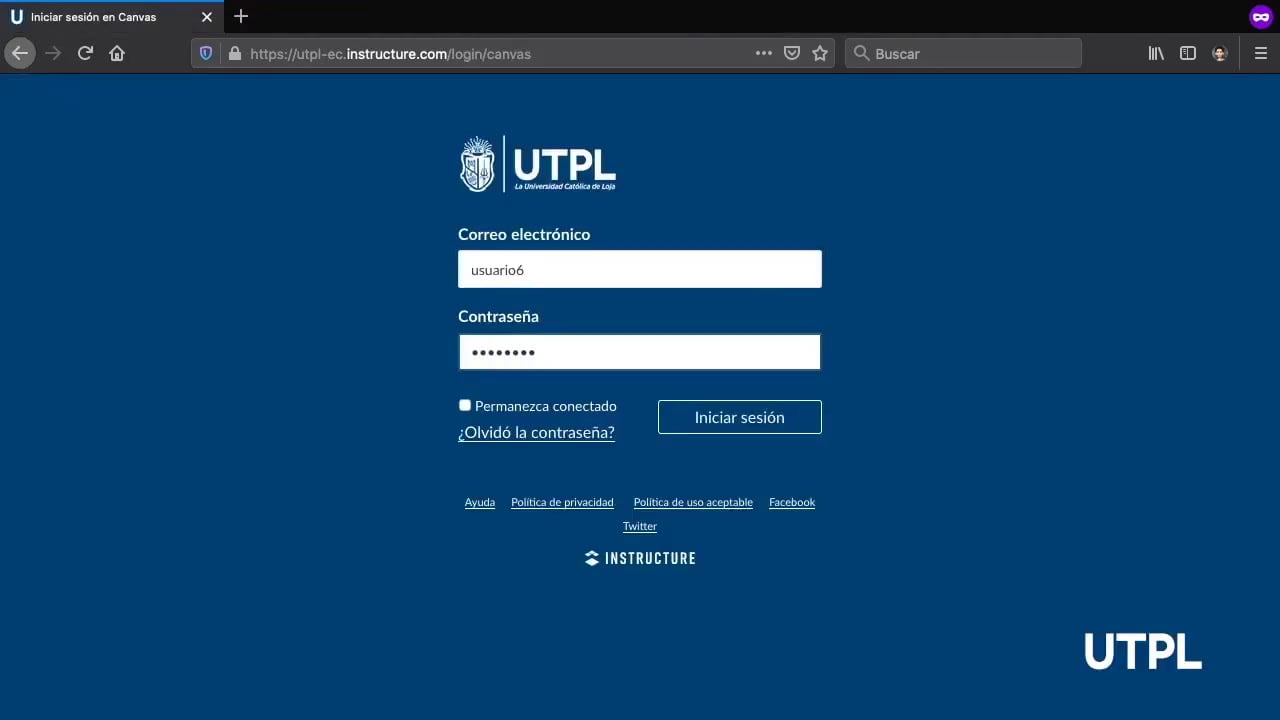Sticky Notes is een standaardhulpmiddel op de besturingssystemen Windows 11 en 10 en is best handig bij het maken van aantekeningen. Hoewel het een standaardapplicatie is en ook beschikbaar is via de Microsoft Store om te installeren, kunnen we Sticky Notes om de een of andere reden verkrijgen als je deze niet als vooraf geïnstalleerde applicatie hebt via de PowerShell-opdrachtregel.
In dit artikel bespreken we een situatie waarin gebruikers geen toegang hebben tot de Microsoft Store om Sticky Notes te installeren. In plaats van de GUI te gebruiken, tonen we de opdrachtregelmethoden voor het installeren van Sticky Notes op Windows 11 of 10 zonder de Microsoft App Store te gebruiken.
Stapsgewijze handleiding voor het installeren van plaknotities zonder Microsoft Store
Vereisten:
- U moet beheerderstoegang hebben op uw Windows 11-machine.
- Zorg ervoor dat uw Windows 11-installatie up-to-date is.
- Internettoegang om de benodigde bestanden te downloaden.
1. Open PowerShell als beheerder:
Ga in Windows 11 of 10 eerst naar de Command Terminal of PowerShell. Gebruikers kunnen met de rechtermuisknop op Windows klikkenBeginen selecteer Terminal (Admin) of PowerShell (Admin), afhankelijk van wat beschikbaar is.
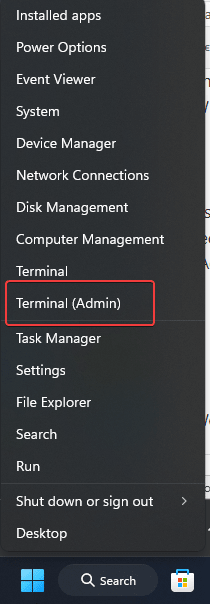
2. Verwijder plaknotities
Zodra u PowerShell-toegang heeft, moeten we er eerst voor zorgen dat Sticky Notes nog niet op ons Windows 11-systeem is geïnstalleerd. Om dit te doen, voert u de gegeven opdracht uit om het StickyNotes-pakket te verwijderen.
Get-AppxPackage Microsoft.MicrosoftStickyNotes | Remove-AppxPackage3. Voer de PowerShell-opdracht uit om Sticky Notes te installeren
Na het uitvoeren van de opdracht uit de vorige stap, installeert de gegeven PowerShell-opdracht de Microsoft Sticky Notes voor alle gebruikers die aanwezig zijn op uw Windows 11- of 10-systeem.
Opmerking: Deze opdracht is alleen bedoeld voor Windows-systemen die al over het Sticky Notes-pakket beschikten, maar om de een of andere reden niet werkte, defect was of niet geregistreerd was.
Get-AppxPackage -allusers Microsoft.MicrosoftStickyNotes | Foreach {Add-AppxPackage -DisableDevelopmentMode -Register "$($_.InstallLocation)\AppxManifest.xml"}Wat deze opdracht doet:
Get-AppxPackage -allusers Microsoft.MicrosoftStickyNotes: Hiermee wordt de pakketinformatie specifiek voor opgehaaldKleverige notities.Foreach {Add-AppxPackage}: Installeer Sticky Notes opnieuw door het AppxManifest-bestand opnieuw te registreren.
Systeem zonder eerder geïnstalleerde Sticky Notes:
Stel dat u voorheen geen Sticky Notes op uw Windows 11 had of deze niet kunt installeren met de PowerShell-opdracht vermeld inStap 3. In dat geval,u kunt de StickyNotes App-bundel handmatig downloaden van een website zoalsvan boven naar beneden: hier is de link.
Nadat u de MSIX-bundel van Sticky Notse hebt gedownload, gebruikt u de gegeven syntaxis in uw opdracht om deze te installeren.
Opmerking: “gebruik-pad-naar-uw-gedownloade-sticky-notes-msibundle” vervang het door het exacte pad van het bestand.
Add-AppxPackage -Path "use-path-to-your-downloaded-sticky-notes-msibundle"
Bijvoorbeeld, het gedownloade bestand stond in onzeDownloadsmap, dus de opdracht om het te installeren was in ons geval:
Add-AppxPackage -Path "C:\Users\rajds\Downloads\microsoft-sticky-notes-6-1-3-0.msixbundle"4. Bevestig de installatie
Nadat we Sticky Notes op Windows 11 hebben geïnstalleerd met behulp van een van de methoden die we in dit artikel hebben besproken, gaan we deze notitietoepassing uitvoeren. Om dit te doen, klikt u op WindowsStartknopen zoek naar plaknotities; zodra het pictogram verschijnt, klikt u om het uit te voeren.
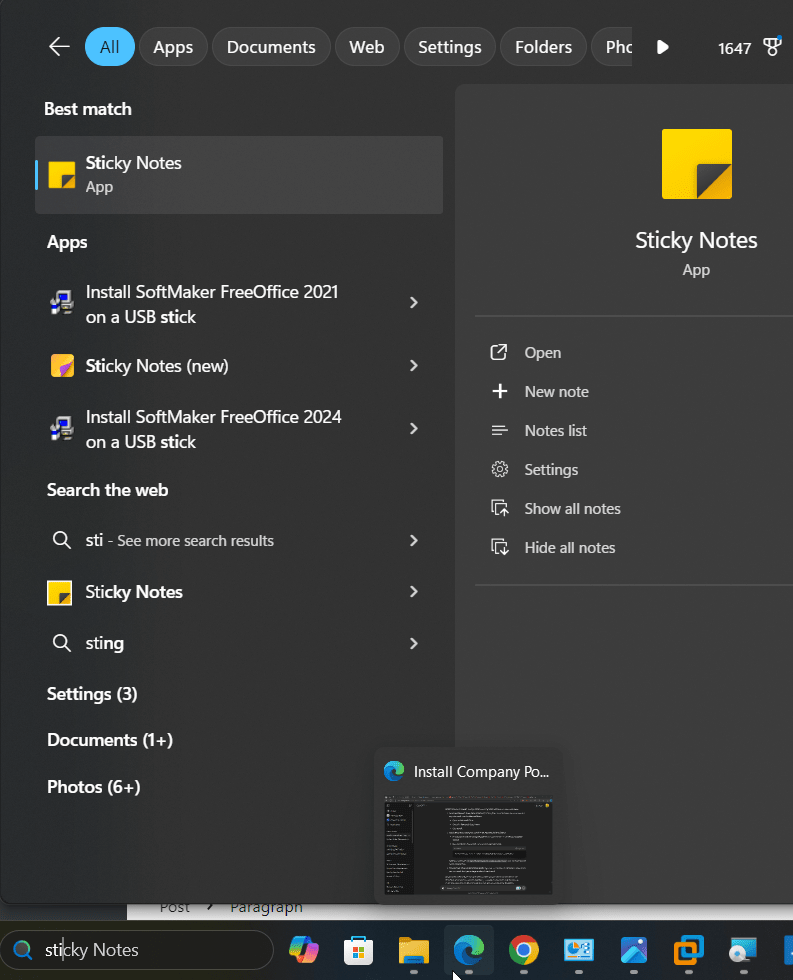
Conclusie
Als het Sticky Notes-pakket niet beschikbaar is op uw Windows 11- of 10-pc, is het downloaden van het AppxBundle-bestand van een website van derden de beste optie. Degenen die problemen ondervinden bij het gebruik van Sticky Notes kunnen het opnieuw installeren via PowerShell, wat zal helpen de app te herstellen. Met deze methoden kunt u Sticky Notes terugkrijgen zonder afhankelijk te zijn van de Microsoft Store.
Overige artikelen:
- .


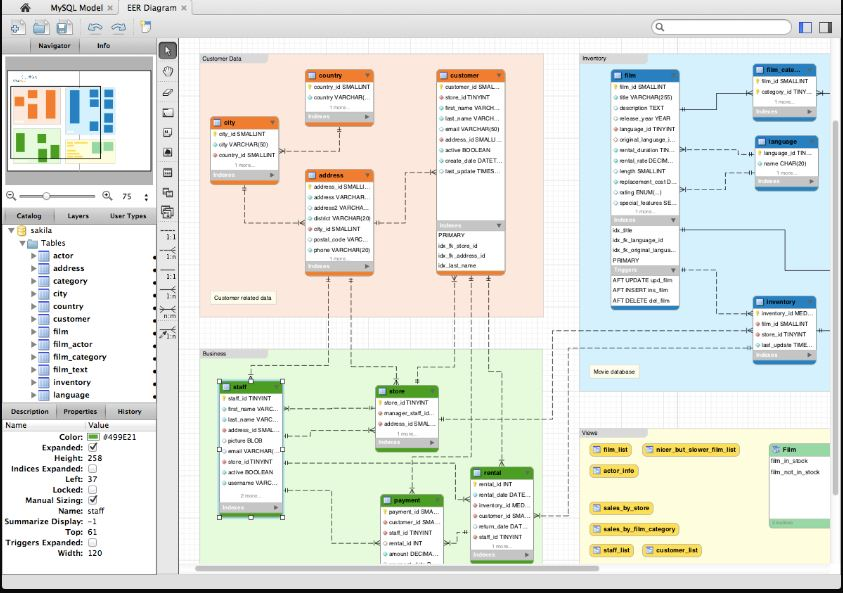


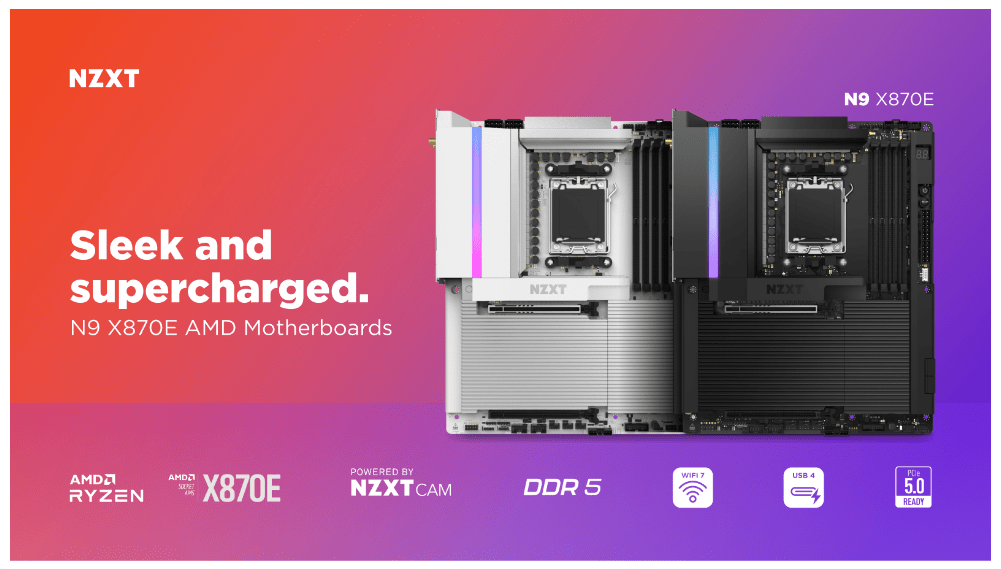


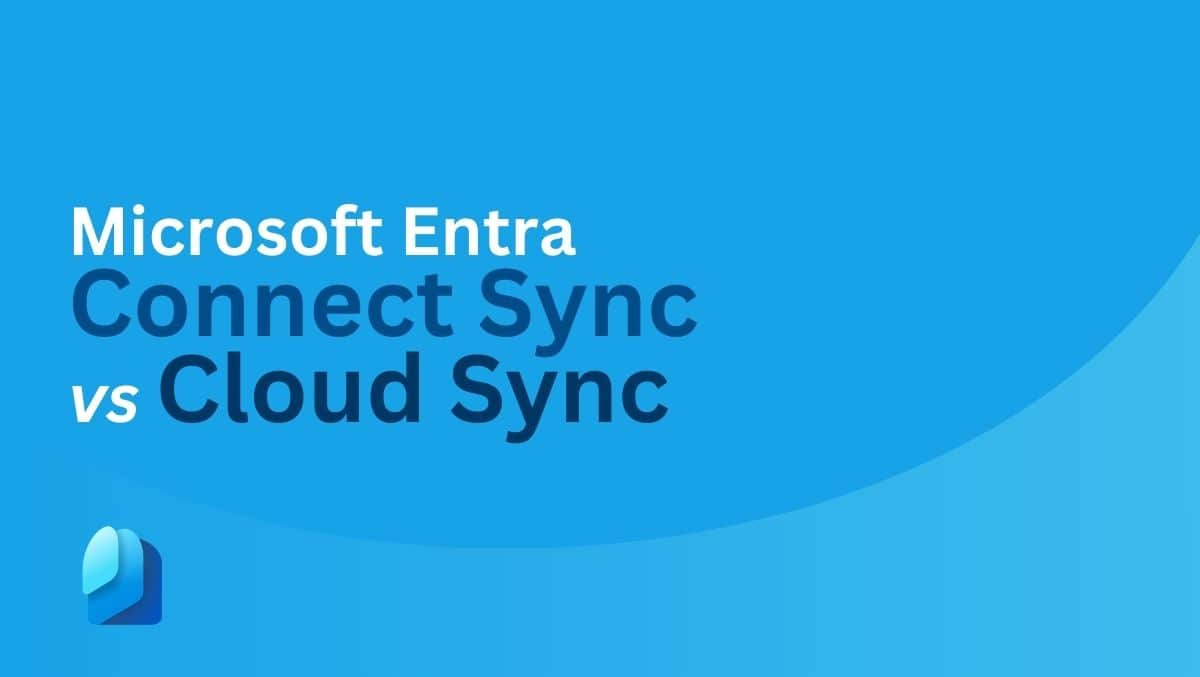

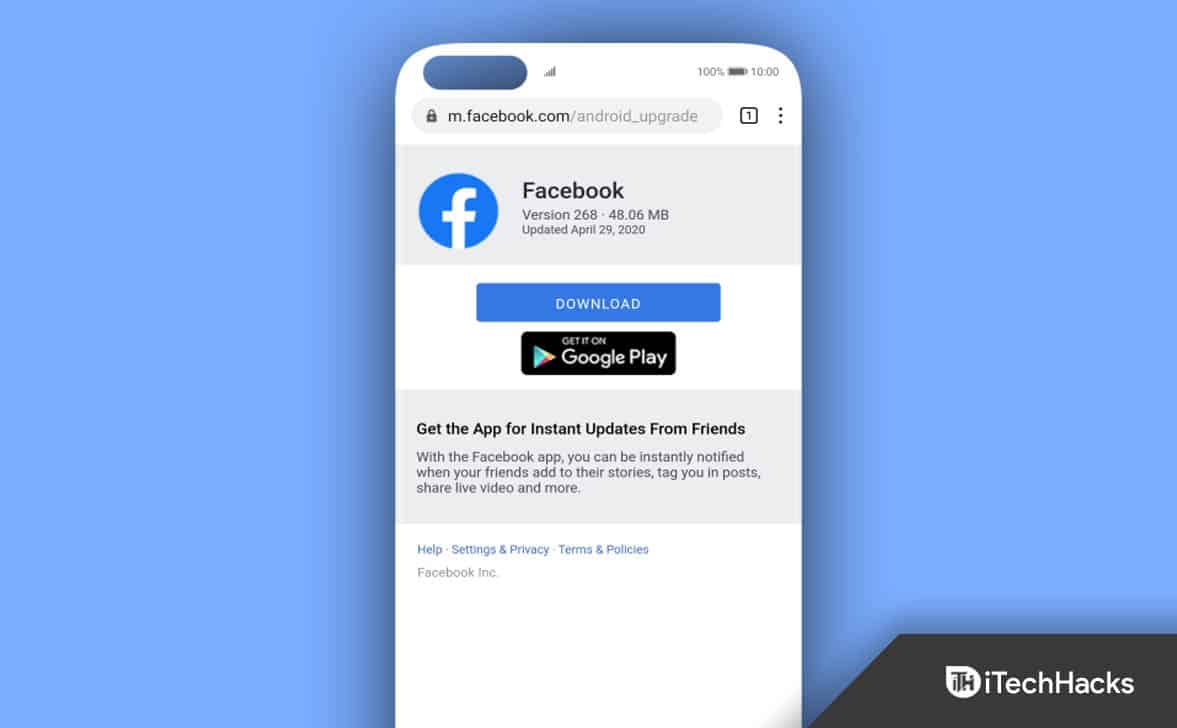
![DirectX 12 wordt niet ondersteund op uw systeem [repareren]](https://elsefix.com/tech/tejana/wp-content/uploads/2024/09/dx12-is-not-supported-on-your-system.jpg)